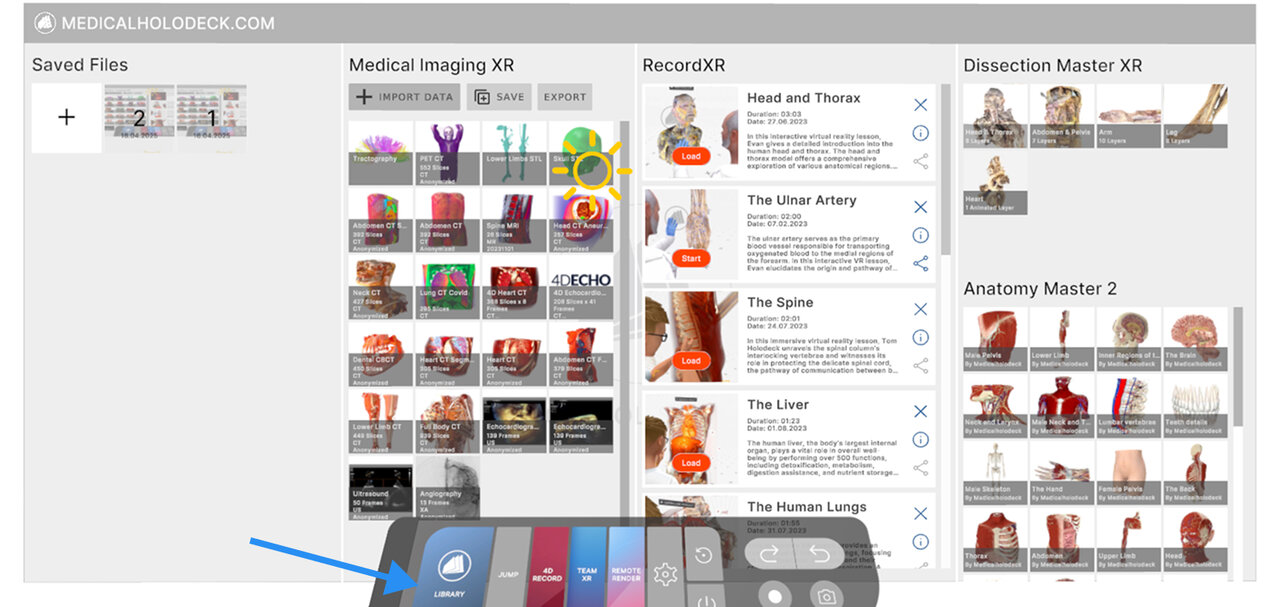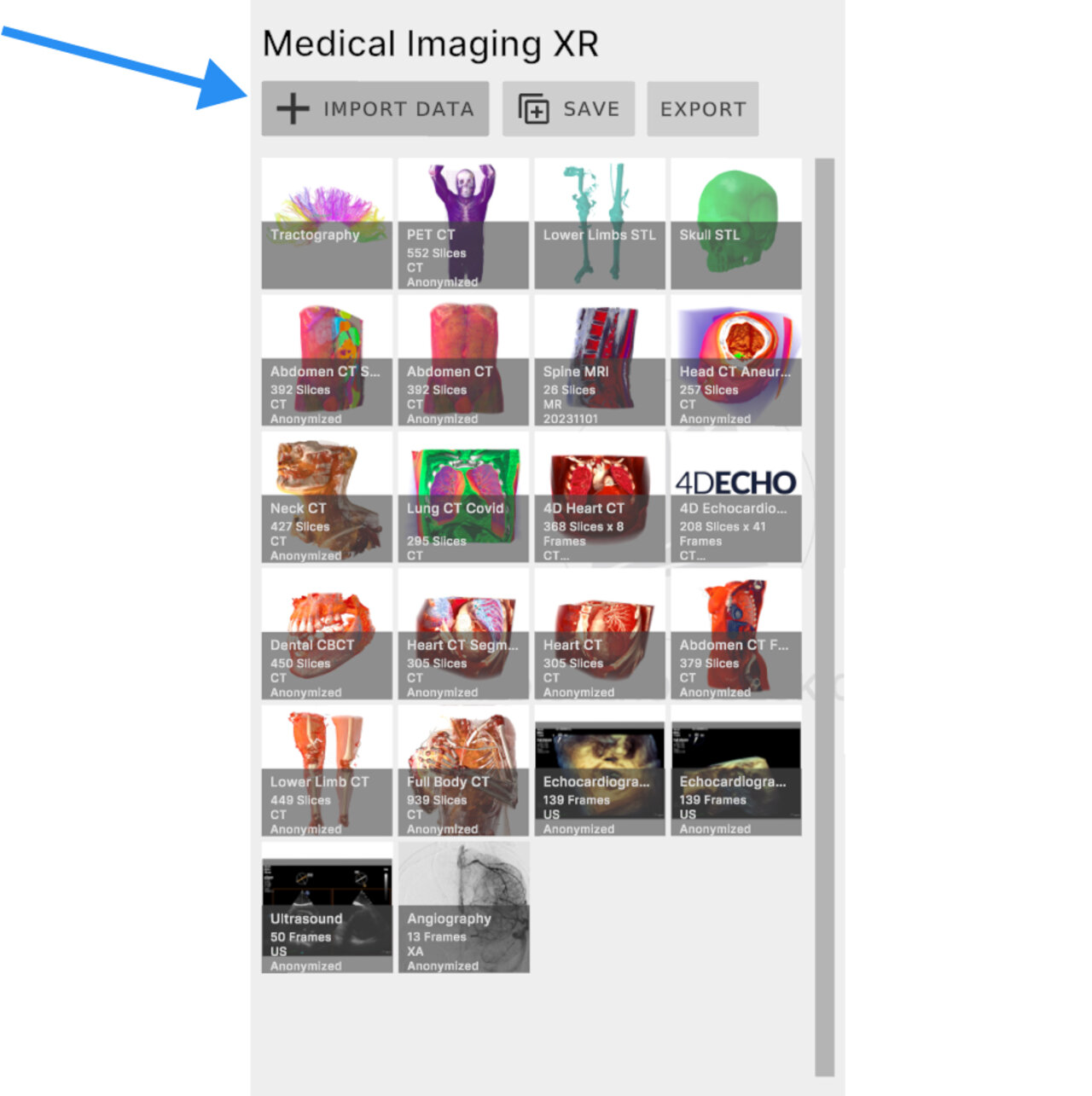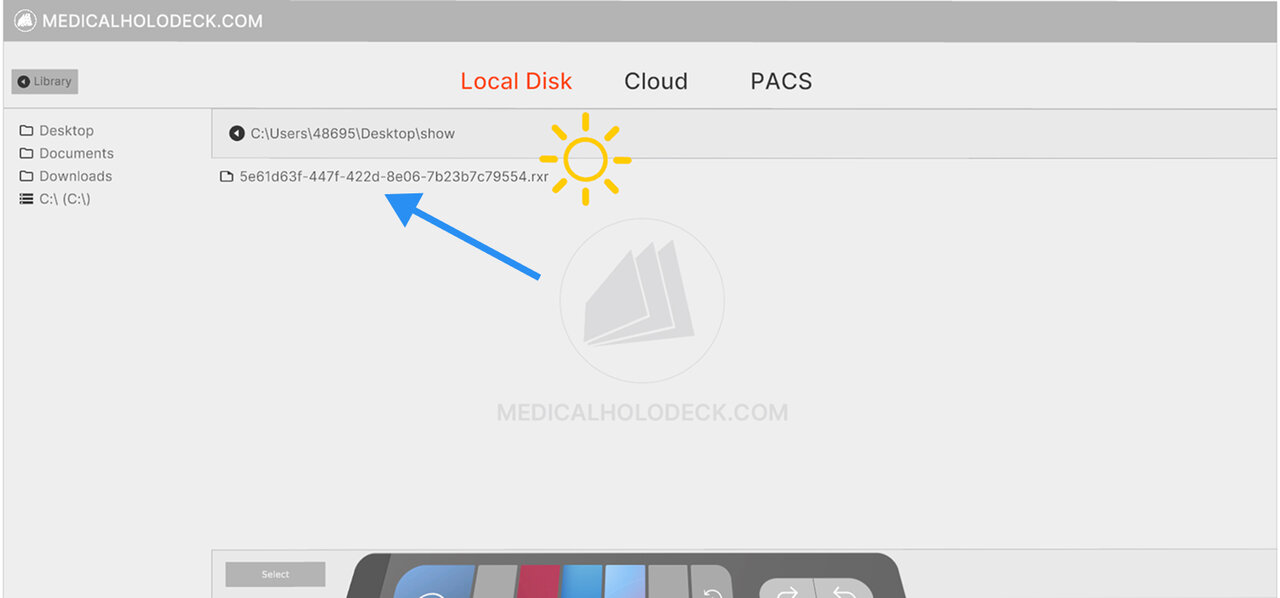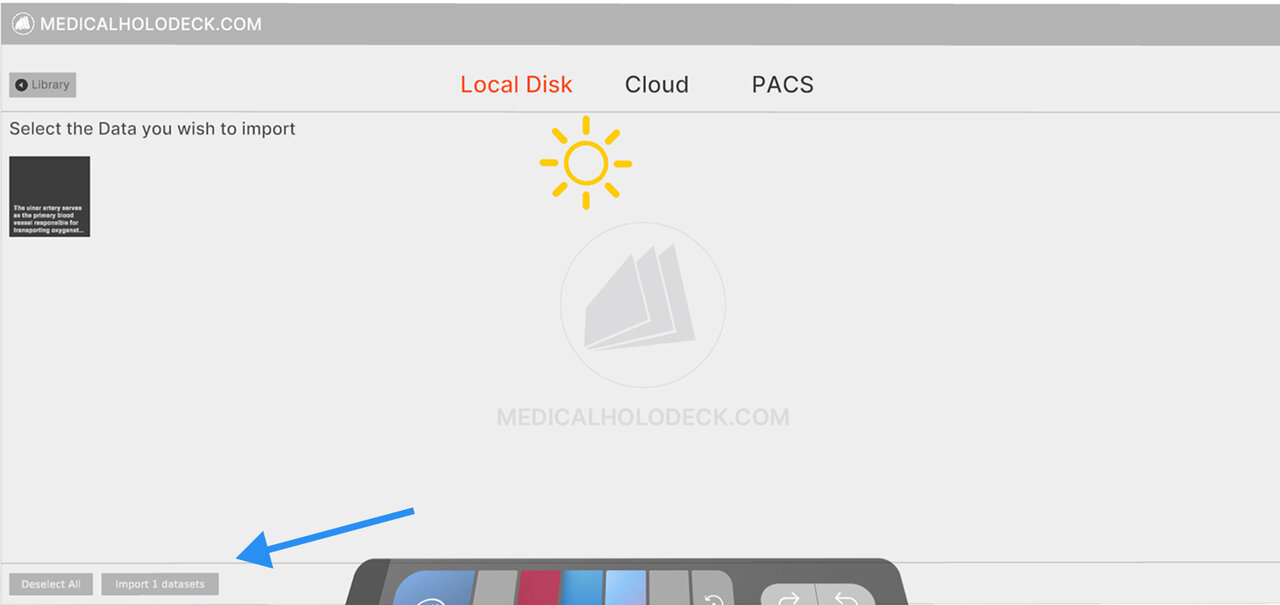7.A Avvio rapido
7.A.1
Ottieni registrazioni da Medicalholodeck
Vai alla sezione RecordXR nel pannello della libreria. Trova la registrazione che desideri esportare e fai clic sul pulsante esporta/condividi. Il file verrà salvato come file .RXR ed esportato automaticamente sul tuo desktop.
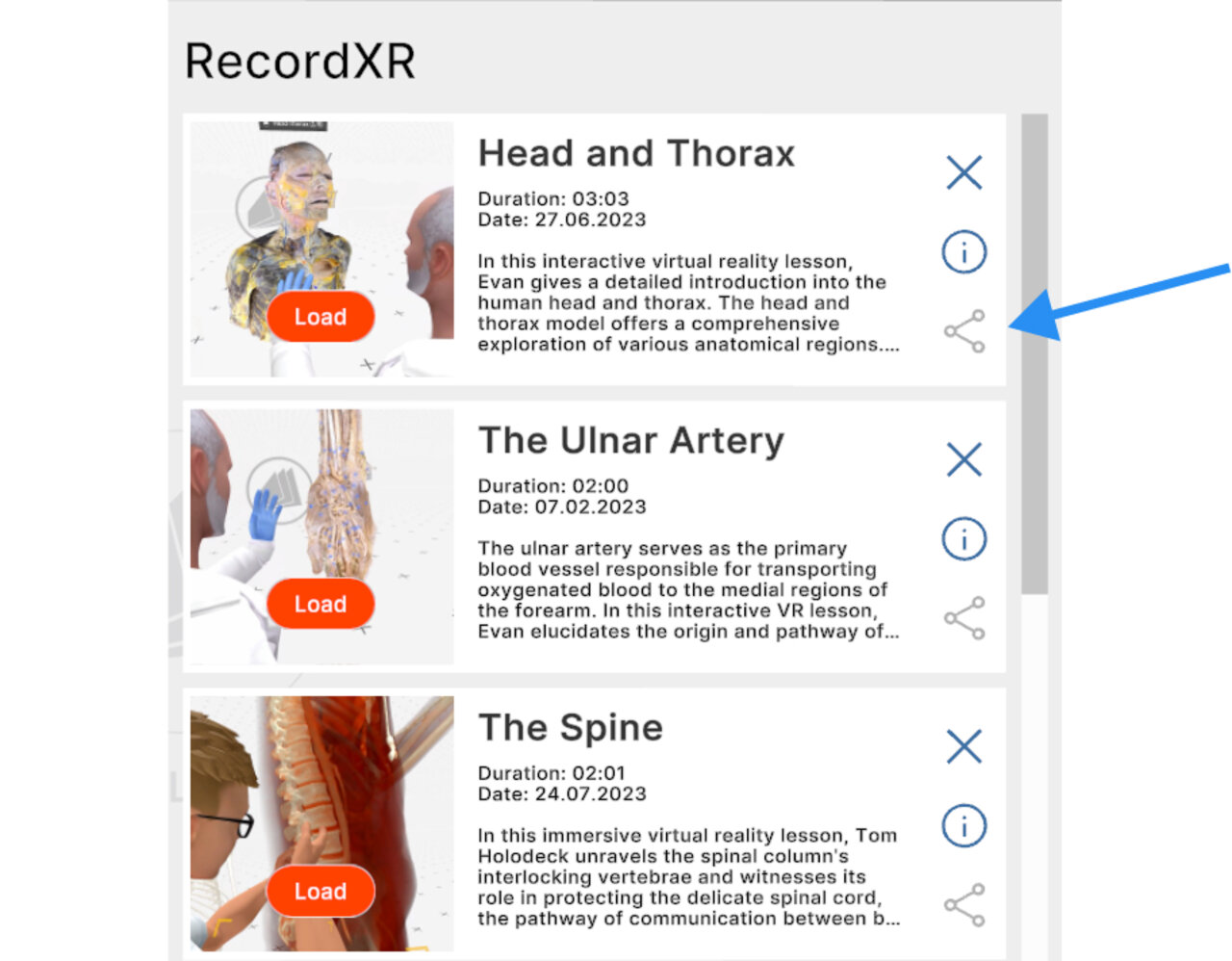
Per saperne di più sulla creazione di registrazioni nell'app Medicalholodeck, consulta il manuale di RecordXR sul sito web.
7.A.2
Apri RecordXR Studio
Accedi a RecordXR Studio qui.
7.A.3
Apri un progetto
Ci sono due modi per avviare un progetto:
Opzione 1: Trascina e rilascia
Trascina un file .RXR o .rxrproj nell'area designata per iniziare.
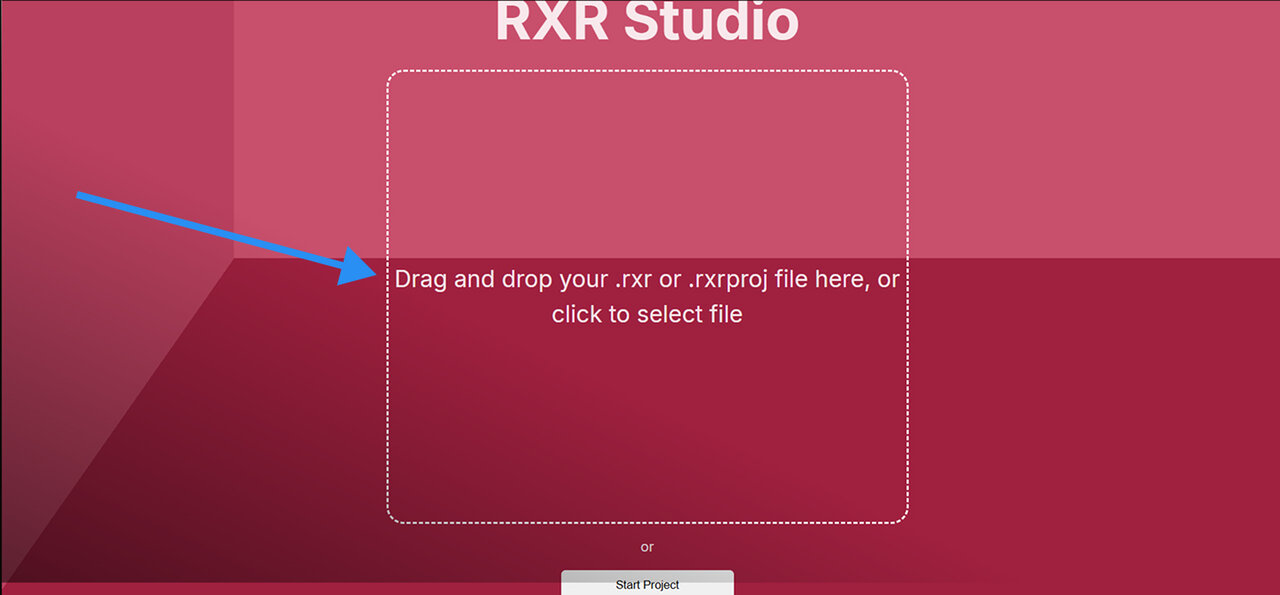
Opzione 2: avvia nuovo
Fai clic sul pulsante avvia progetto per aprire un nuovo progetto.
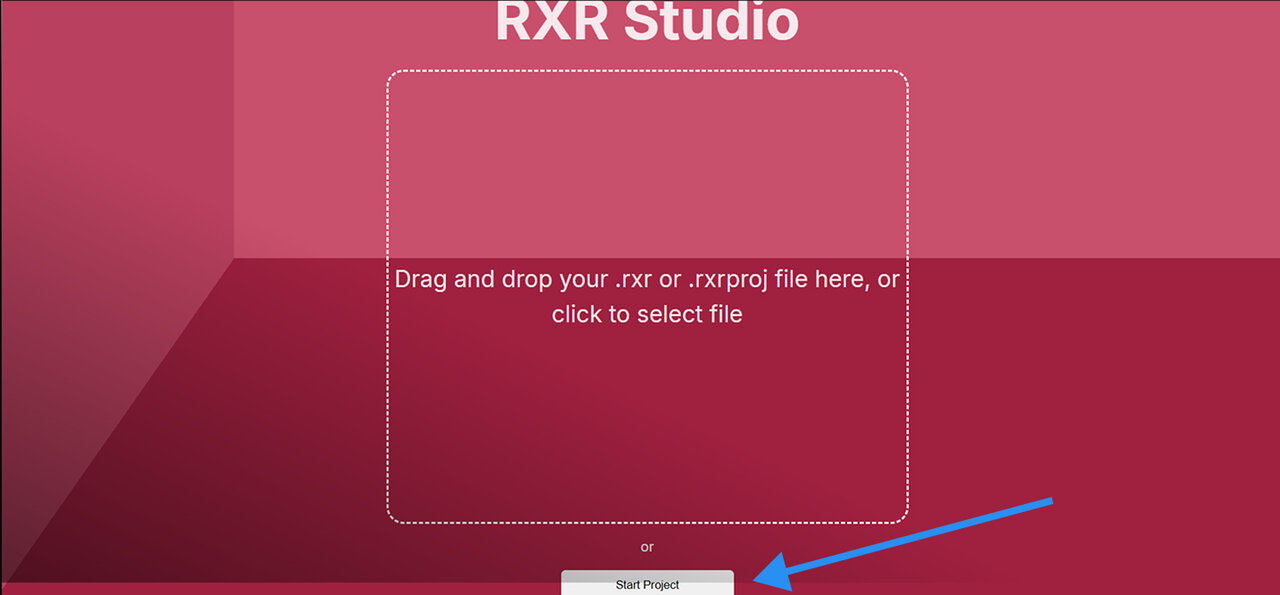
7.A.4
Aggiungi registrazioni
Per aggiungere una registrazione al tuo progetto, fai clic sul pulsante aggiungi registrazione e cerca il file .RXR desiderato sul tuo computer. Le registrazioni devono essere aggiunte una alla volta.
Nota che il progetto mantiene automaticamente i metadati della prima registrazione caricata. Possono essere modificati successivamente nella sezione metadati.
Le nuove registrazioni vengono inserite alla fine della timeline.
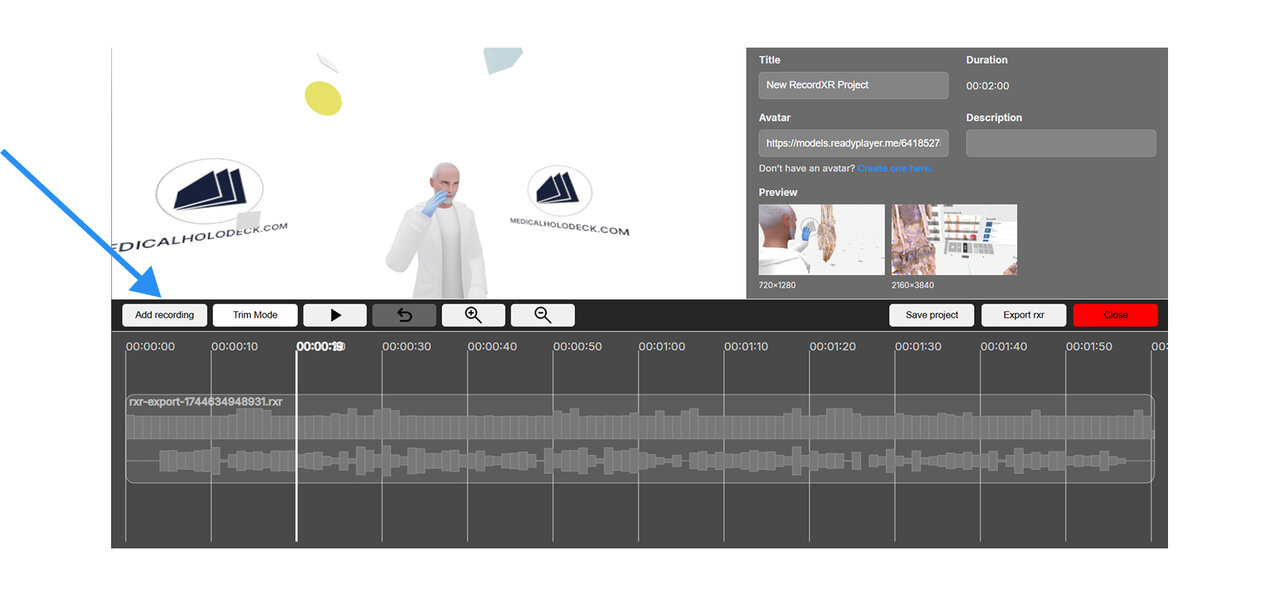
7.A.5
Ingrandisci/Riduci
Per regolare la visualizzazione della timeline usa ingrandisci/riduci. Ingrandire per modifiche precise o ridurre per una visione completa è particolarmente utile quando si taglia o si riordina.
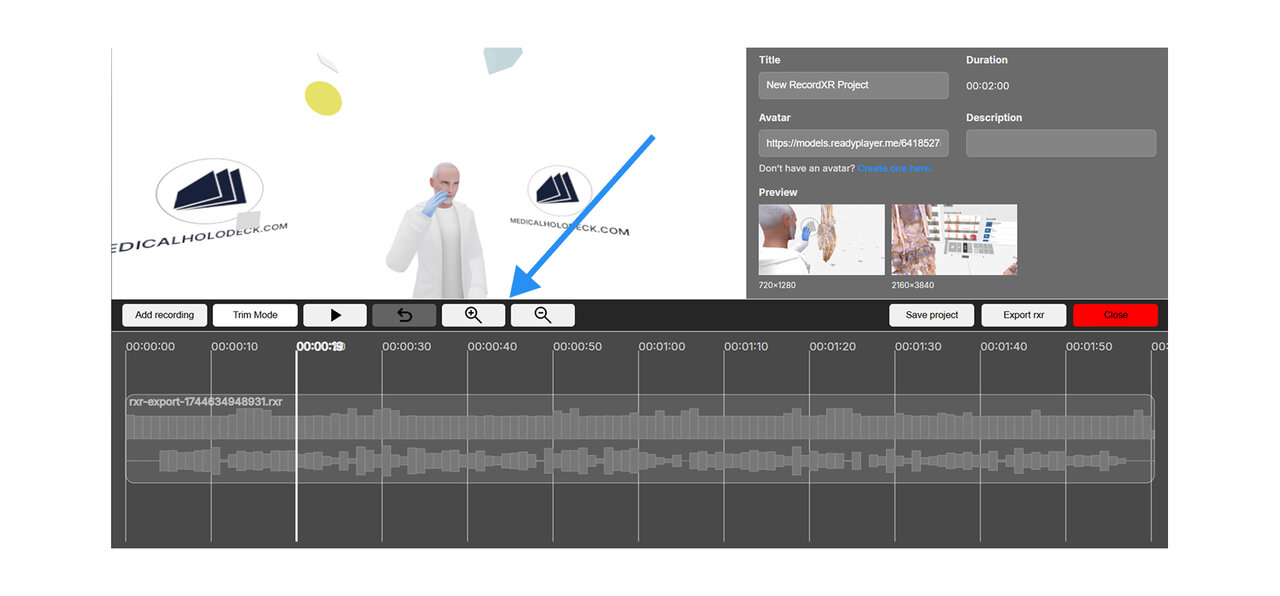
7.A.6
Cambia l'ordine
Per riordinare le registrazioni all'interno della timeline, fai clic e trascina una registrazione nella posizione desiderata segnata da una linea verticale gialla. Usa i tasti freccia della tastiera per spostarti lungo la timeline poiché non scorre automaticamente.
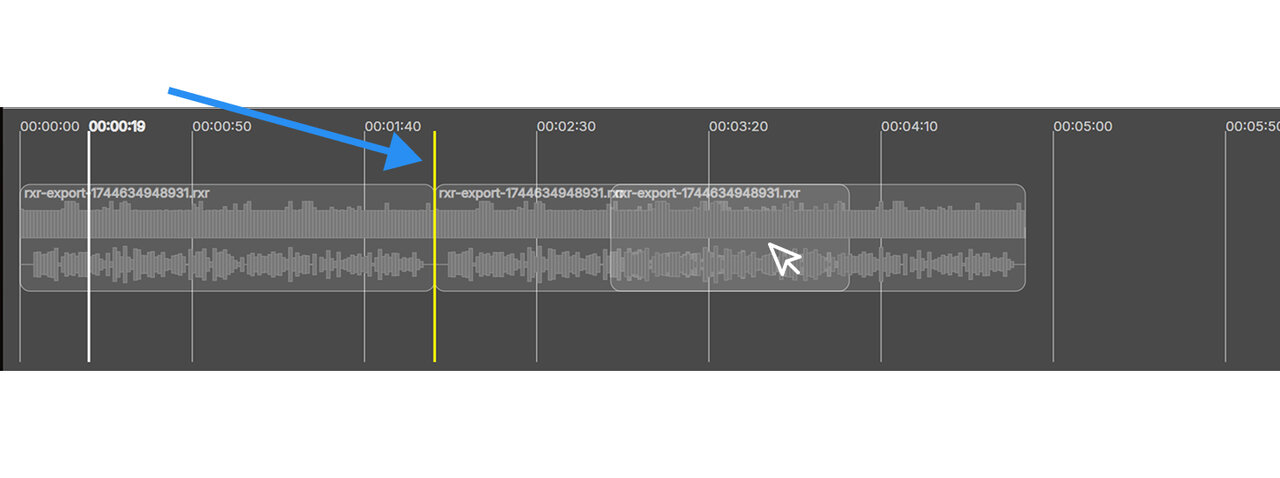
7.A.7
Taglia
Per tagliare una registrazione, fai clic sul pulsante modalità taglio. Appariranno maniglie rosse all'inizio e alla fine di ogni file. Trascina queste maniglie per selezionare il segmento da tagliare e fai clic sul pulsante giallo taglia per applicare le modifiche.
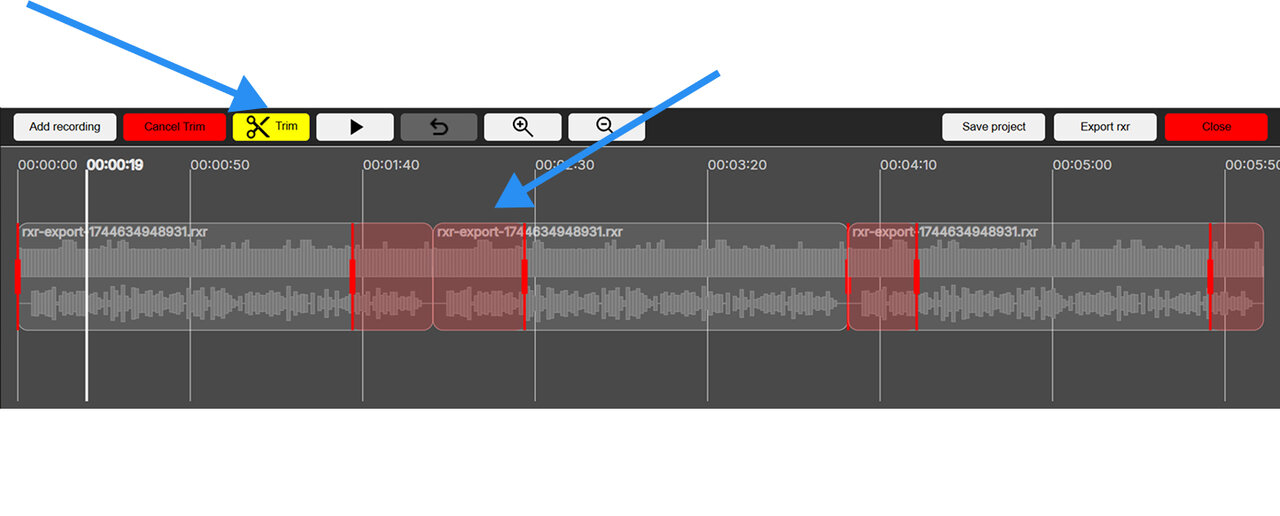
Per uscire dalla modalità taglio senza applicare modifiche, fai clic sul pulsante rosso annulla taglio.
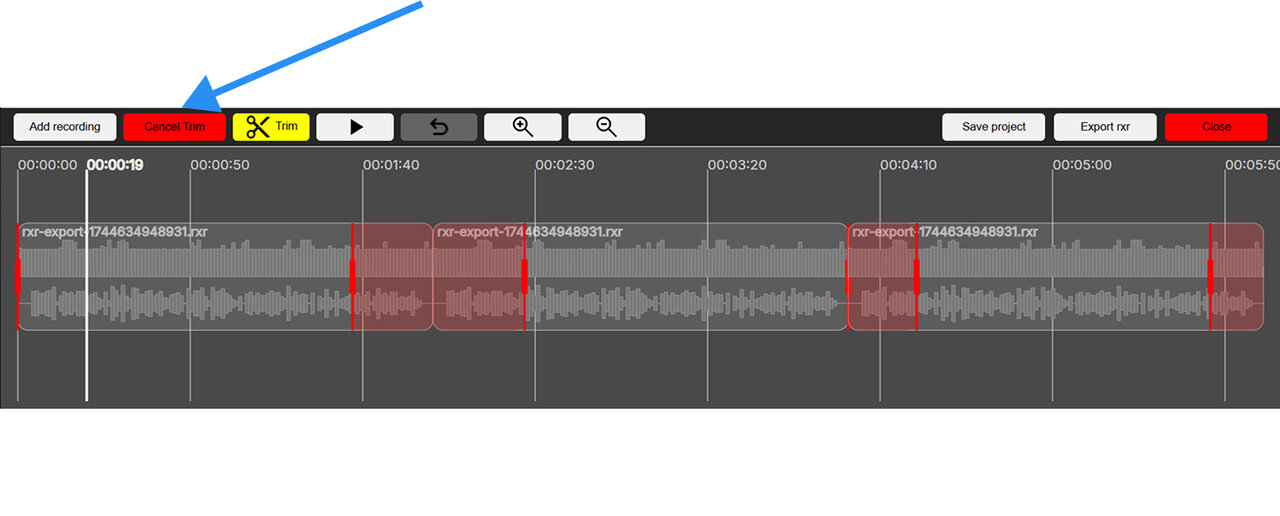
7.A.8
Imposta i metadati
Il titolo, la descrizione e le icone di anteprima del tuo progetto possono essere modificati nella sezione metadati.
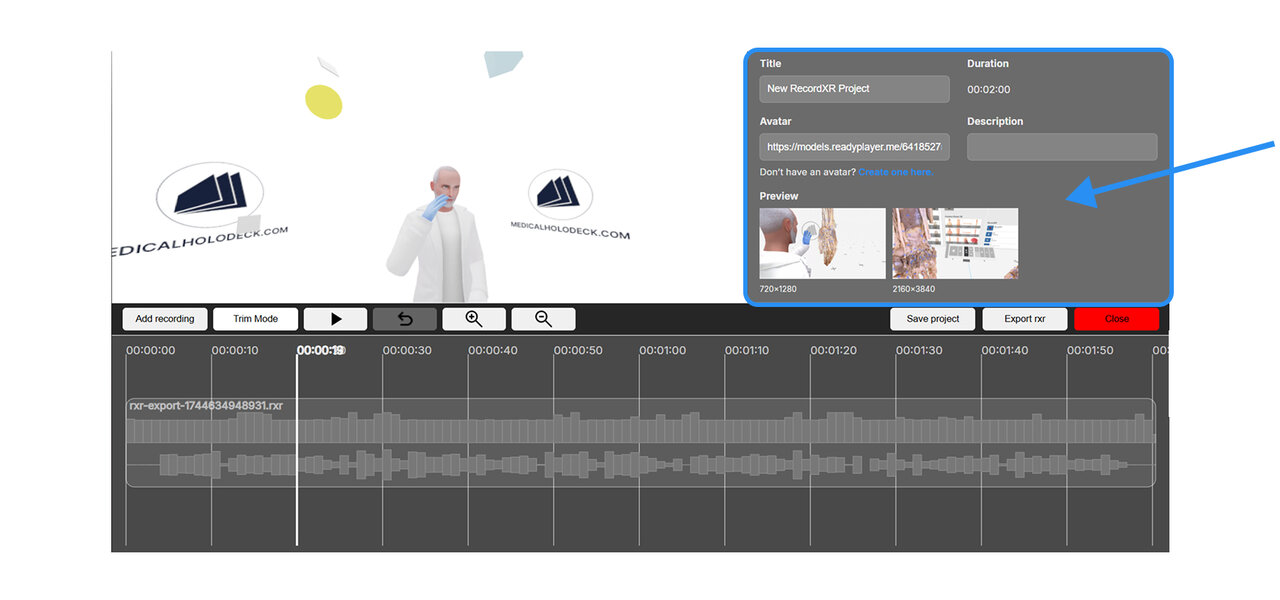
7.A.9
Aggiungi un avatar
È possibile aggiungere un avatar personalizzato alla registrazione. Clicca sul link “Crea uno qui” sotto il campo per progettare il tuo avatar. Una volta pronto, copia l'URL e incollalo nel campo avatar all'interno della sezione metadata.
7.A.10
Salvare il progetto
Per salvare il progetto, clicca sul pulsante salva progetto. Il progetto verrà scaricato sul tuo computer con estensione .rxrproj.
Nota che si tratta di un file di progetto, non di una registrazione. Può essere riaperto solo all'interno di RecordXR Studio.
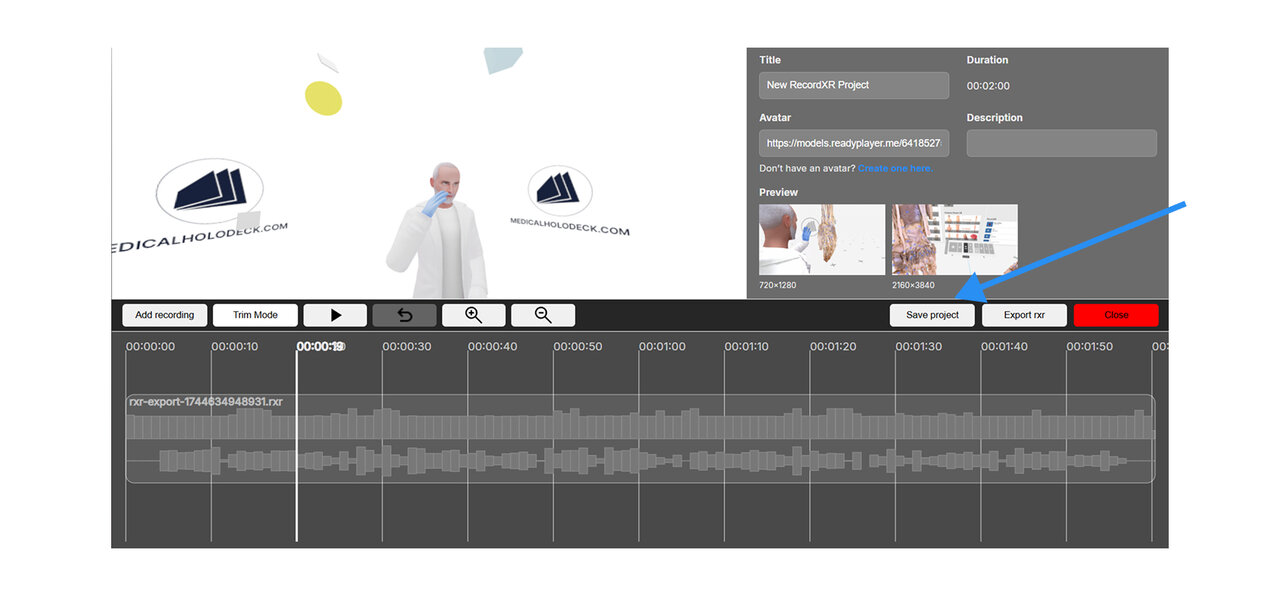
7.A.11
Esporta un file .RXR
Per esportare una registrazione dal progetto aperto, clicca sul pulsante esporta RXR. La registrazione verrà salvata sul tuo computer come file .RXR e potrà essere aperta in Medicalholodeck.
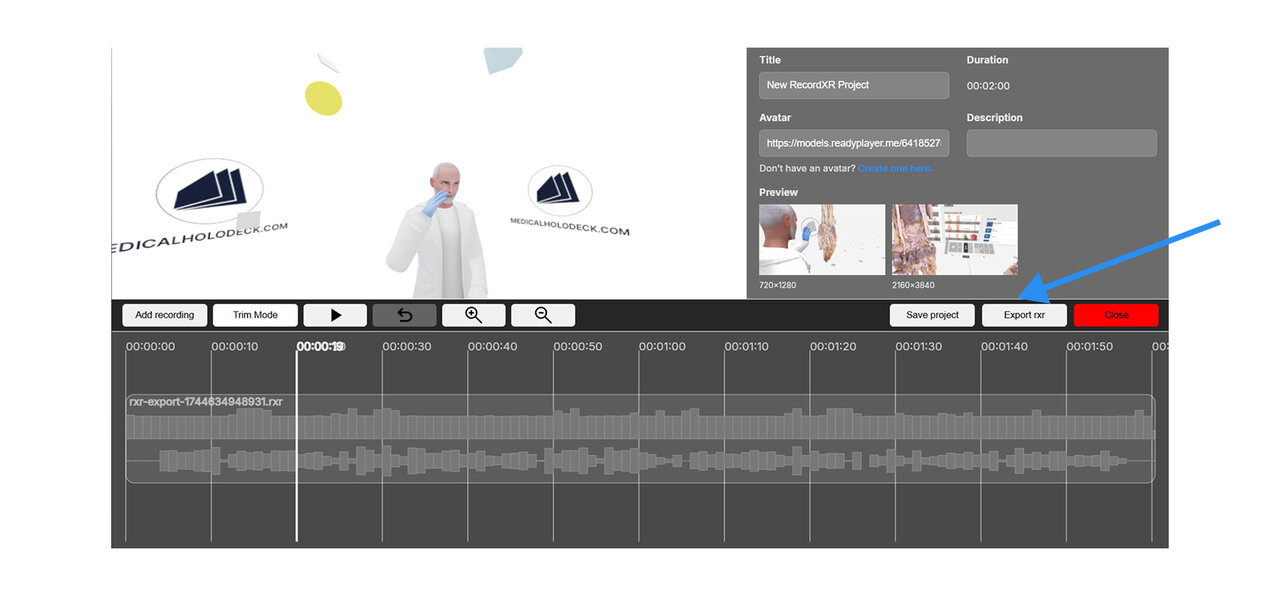
7.A.12
Uscire dalla piattaforma
Per uscire da RecordXR Studio, clicca sul pulsante chiudi o chiudi la scheda del browser.
Assicurati di salvare il tuo lavoro prima di uscire per evitare di perdere i progressi.
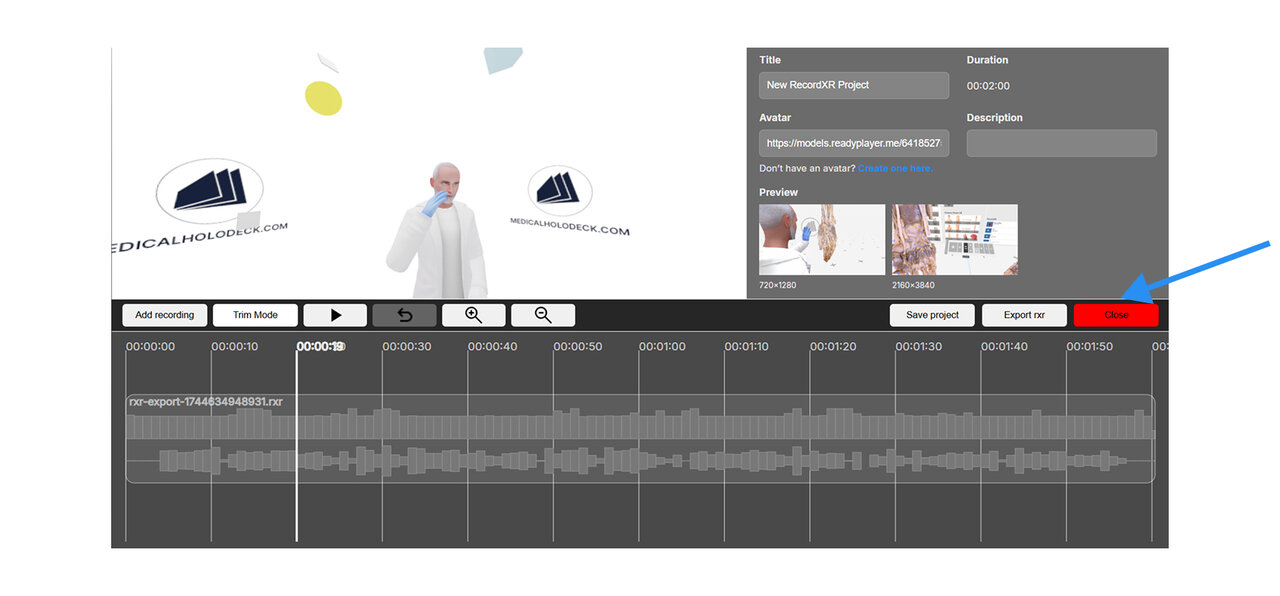
7.A.13
Apri la registrazione
Per importare la registrazione appena creata in Medicalholodeck:
- Apri l'app e vai al pannello della libreria.
- Individua la sezione Medical Imaging XR e clicca sul pulsante importa dati.
- Trova e seleziona il file di registrazione .RXR dal tuo computer.
- Conferma l'importazione. La registrazione apparirà in cima nella sezione RecordXR.